Koj puas tau pom daim duab uas yog xim dub thiab dawb tsuas yog ib qho khoom, uas yog xim puv? Nws yog cov nyhuv nrov, thiab muaj ntau txoj hauv kev kom ua tiav nws. Cov lus qhia hauv qab no yog ib txoj hauv kev tsis muaj kev puas tsuaj los tsim cov duab dub thiab dawb nrog cov xim sib tsoo siv cov txheej txheem hloov hauv Photoshop Elements. Tib txoj kev yuav ua haujlwm hauv Photoshop lossis lwm yam software uas muaj cov txheej txheem hloov kho.
Hloov mus rau Dub & Dawb nrog Hau / Saturation Kho
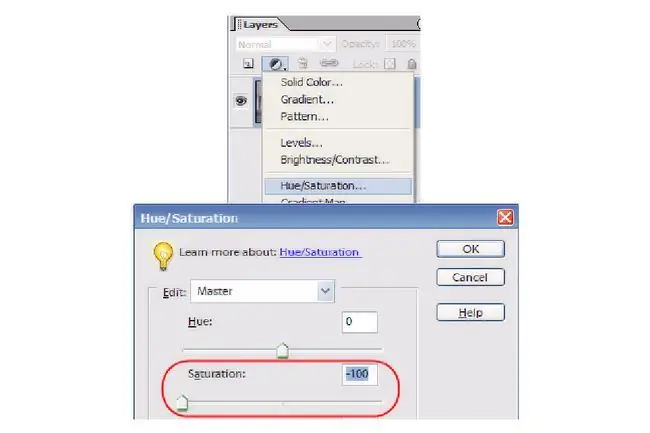
Apply Hue/Saturation adjustment layer to mimic image desaturation.
Nyob rau hauv Txheej Txheej palette, xaiv lub Txhim Kho Txheej Tshiab icon qhia los ntawm lub voj voog dub & dawb. Los ntawm cov ntawv qhia zaub mov, xaiv Hue/Saturation. Luag lub Saturation slider tag nrho txoj kev mus rau sab laug rau qhov chaw ntawm -100, ces xaivOK Daim duab tam sim no yuav yog xim dub thiab dawb, tab sis yog tias koj saib cov khaubncaws sab nraud povtseg koj tuaj yeem pom tias txheej tom qab tseem nyob xim, yog li tus thawj tsis tau hloov mus tas li.
Tom ntej no, xaiv lub qhov muag icon nyob ib sab ntawm Hau / Saturation hloov txheej txheej los hloov cov txheej txheej cuam tshuam. (Lub qhov muag toggles pom qhov tshwm sim.)
Tsis txhob siv cov xim tshem tawm lossis cov lus txib tsis txaus, vim tias cov lus txib no pov tseg cov ntaub ntawv xim.
Hloov mus rau Dub & Dawb nrog gradient Daim Ntawv Qhia Kho
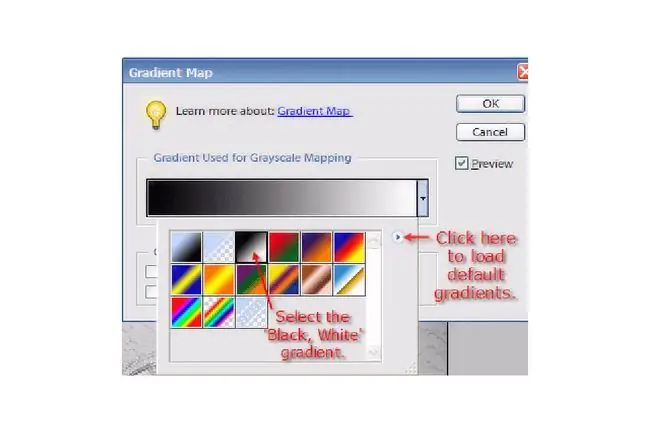
Tsim lwm txheej txheej hloov tshiab, tab sis lub sijhawm no xaiv Gradient Daim ntawv qhia raws li kev hloov pauv hloov ntawm Hue / Saturation. Hauv Gradient Map dialog, xaiv cov xim dub-rau-dawb.
Yog tias koj cov duab zoo li infrared tsis yog xim dub thiab dawb, koj tau xaiv qhov gradient rov qab. Xaiv Reverse nyob rau hauv kev xaiv gradient.
Xaiv OK los siv daim ntawv qhia gradient.
Tam sim no xaiv lub qhov muag icon rau ntawm Hue/Saturation txheej kho thiab siv lub qhov muag icon ntawm Gradient Map txheej los sib piv cov txiaj ntsig ntawm ob txoj hauv kev ntawm kev hloov pauv xim dub thiab dawb.
Piv ob lub versions-Gradient Map txheeb ze rau Hue / Saturation Kho-thiab tshem tawm cov txheej uas zoo li phem dua. Cov duab sib txawv ua tau txawv raws li cov duab nyuaj thiab cov duab ntxoov ntxoo tom qab.
Kev nkag siab Layer Masks
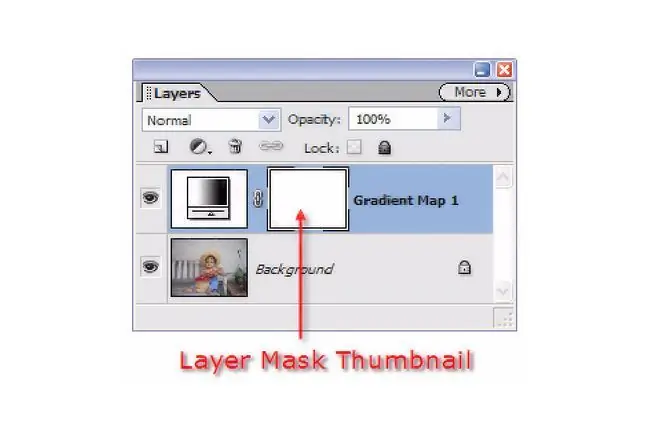
Vim peb siv txheej txheej hloov kho, peb tseem muaj cov duab xim hauv qab txheej. Peb tab tom yuav pleev xim rau ntawm qhov hloov kho lub npog ntsej muag kom pom cov xim hauv qab txheej hauv qab no.
Daim ntawv qhia kev gradient txheej siv ob lub cim thumbnail. Ib qho ntawm sab laug qhia txog hom kev hloov kho txheej txheem. Ib qho ntawm sab xis yog lub npog ntsej muag. Lub npog ntsej muag cia koj tshem tawm koj qhov kev hloov kho los ntawm kev pleev xim rau nws. Dawb nthuav tawm qhov kev hloov kho, dub thaiv nws tag nrho, thiab ntxoov grey ib feem qhia nws. Peb yuav nthuav tawm cov xim ntawm cov txiv apples los ntawm txheej keeb kwm yav dhau los ntawm kev pleev xim rau ntawm lub npog ntsej muag nrog dub.
Restore Color by Painting in the Layer Mask

Zoom rau ntawm thaj chaw uas koj xav khaws xim. Ua kom lub brush cuab tam, xaiv tus txhuam kom haum, thiab teeb qhov opacity rau 100 feem pua. Teem lub foreground xim rau dub. (Nias D, tom qab ntawd X) Tam sim no xaiv txheej daim npog ntsej muag thumbnail hauv cov khaubncaws sab nraud povtseg thiab pib pleev xim rau thaj tsam koj xav tau xim.
Thaum koj pleev xim, siv tus yuam sij bracket kom nce lossis txo qhov loj ntawm koj txhuam.
- [ua kom txhuam me dua
- ua kom txhuam loj dua
- Shift + [ua kom txhuam softer
- Shift +ua kom txhuam nyuaj
Yog tias koj nyiam ua kev xaiv ntau dua li kev pleev xim rau hauv cov xim, xaiv lub qhov muag los tua cov gradient daim ntawv qhia txheej txheej. Xaiv thaj chaw koj xav tau xim, tom qab ntawd tig cov txheej txheem rov qab rau. Xaiv cov txheej npog qhov ncauj qhov ntswg, thiab tom qab ntawd xaiv Kho kom raug> Sau Xaiv, siv Dub ua xim sau.
Txhim Kho Cov Ntug los ntawm Painting in the Layer Mask

Txhawm rau ntxuav qhov yuam kev, hloov cov xim pem hauv ntej mus rau xim dawb los ntawm nias X, tom qab ntawd siv tus txhuam me me txhawm rau tshem cov xim rov qab mus rau grey. Zoom nyob ze thiab ntxuav cov npoo uas tsis tuaj yeem txais.
Thaum koj xav tias koj ua tiav, teeb tsa koj qib zoom rov qab mus rau 100 feem pua. Yog hais tias cov xim ntug zoo li hnyav dhau, soften lawv me ntsis los ntawm kev xaiv Filter > Blur > Gaussian Blur thiab teeb tsa qhov pom qhov muag plooj ntawm 1-2 pixels.
Ntxiv suab nrov rau kev kov tiav
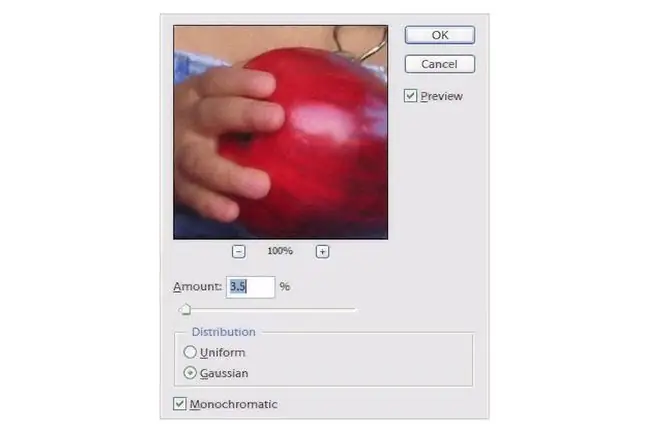
Muaj ib qho ntxiv (yeem) ua tiav kov ntxiv rau daim duab no. Kev yees duab dub-thiab-dawb ib txwm qhia qee cov yeeb yaj kiab. Vim tias peb tab tom ua haujlwm nrog cov duab digital, koj tsis tau txais ib qho zoo li ntawd. Ntxiv ib co nrog lub suab nrov lim.
Ua ib qho kev sib npaug ntawm cov txheej txheem keeb kwm yav dhau los ntawm kev rub nws mus rau txheej txheej tshiab icon ntawm cov txheej palette. Txoj kev no peb tawm ntawm qhov qub untouched thiab tuaj yeem tshem tawm cov nyhuv yooj yim los ntawm kev rho tawm txheej.
Nrog cov keeb kwm yav dhau los xaiv, xaiv Filter > Noise > Ntxiv suab nrov Teem lub Tus nqi nruab nrab ntawm 3 feem pua thiab 5 feem pua, tom qab ntawd xaiv lub thawv rau faib Gaussian thiab MonochromaticSib piv qhov sib txawv nrog thiab tsis muaj suab nrov los ntawm kev txheeb xyuas lossis tshem tawm lub thawv saib ua ntej hauv Add Noise dialog. Yog tias koj nyiam nws xaiv OK Yog tias tsis yog, kho lub suab nrov lossis tshem tawm ntawm nws.
Daim duab tiav nrog xaiv xim

Qhov kawg tshwm sim kwv yees ib daim duab vintage dub-thiab-dawb nrog ib lub ntsiab lus tseem ceeb hauv cov xim.






